一、瑞星杀毒软件
如果安装了瑞星杀毒软件后,出现客户端软件不能收发邮件的现象,这是因为瑞星提供了对邮件的实时监控功能,有可能会影响到客户端软件对邮件的正常收发。为了解决此问题,只需要在瑞星杀毒软件的“设置”——“电脑防护”中,去掉“开机启用 邮件监控”前面的对勾即可。
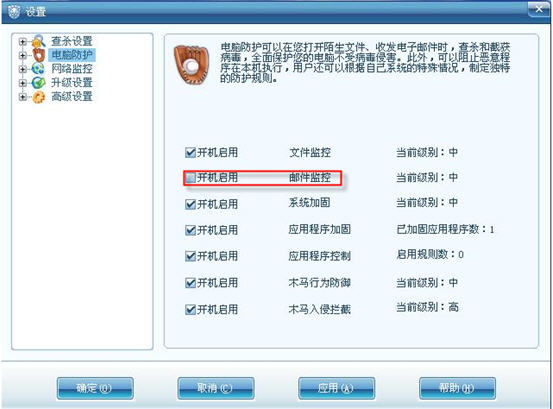
二、诺顿杀毒软件
安装了Norton AntiVirus后,有时会发现不能正常收发邮件,这是因为Norton对邮件进行了监控,如果Norton认为该邮件可能会引起安全问题则会阻止该邮件的发送或接收,如果能确信邮件是安全的,则可以关闭Norton对邮件的监控。
单击程序主界面Options中的Email选项,相应的去掉What to scan下面Scan incoming Email(扫描接收的邮件)和Scan outgoing Email(扫描发送的邮件)复选框前的钩就行了。
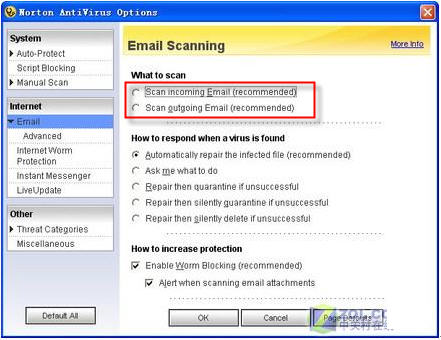
另外,因为暂时关闭了这两个选项可能会带来一些安全上的隐患,因此当做完上面的操作单击OK按钮后,会立即弹出一个对话框,要求选择暂时关闭邮件监控的时间,这个可根据实际需求进行设置,然后单击OK按钮,让修改生效。如果选择15 minutes(15分钟),那么15分钟后邮件监控将继续启用。
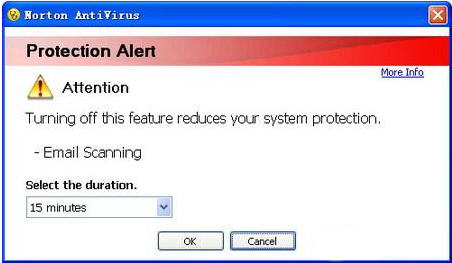
三、Macfee杀毒软件
安装了Macfee VirusScan后,有时会发现不能正常收发邮件,这是因为Macfee对邮件进行了监控,如果它认为该邮件可能会引起安全问题则会阻止该邮件的发送或接收,如果确信邮件都是安全的,则可以关闭Macfee对邮件的监控。
1、右击McAfee在系统右下角的小图标,选择“Virus Scan控制台”,在弹出的界面中,选择“访问保护”
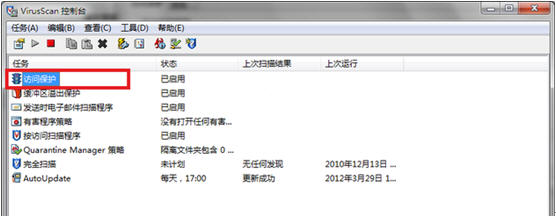
2、右键选择“属性”
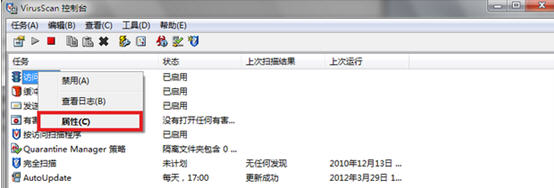
3、选择“防病毒标准保护”中的“禁止群发邮件蠕虫发送邮件”选项,然后取消阻止栏上的勾
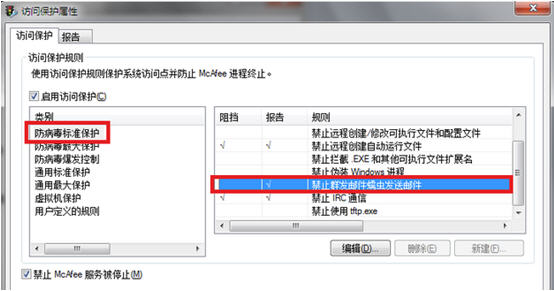
4、如果不想取消阻挡栏中的勾选,可以点击“访问保护属性”图中的“编辑”按钮,将邮件客户端的进程名加入规则中的“要排除的进程”栏中。 如果使用的是Foxmail客户端软件,则添加foxmail.exe
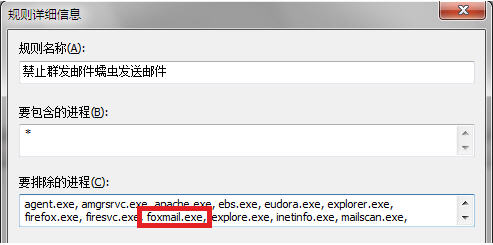
四、卡巴斯基杀毒软件
如果不想让卡巴斯基监控邮件,可以按下面的方法设置:
1、打开卡巴斯基主窗口,点击“设置”——“保护中心”
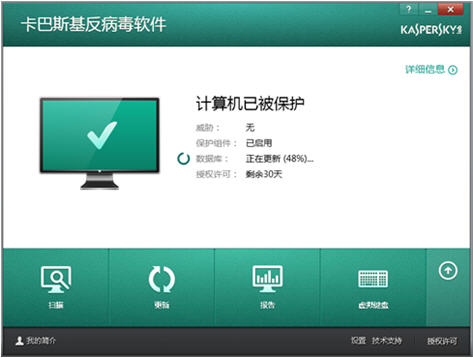
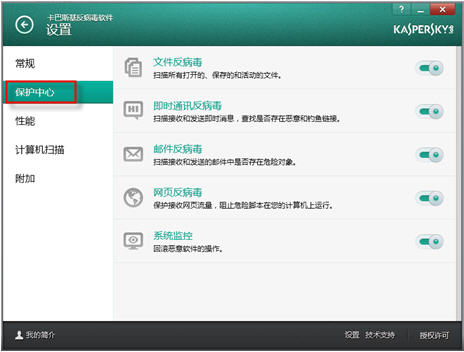
2、禁用“邮件反病毒”监控即可
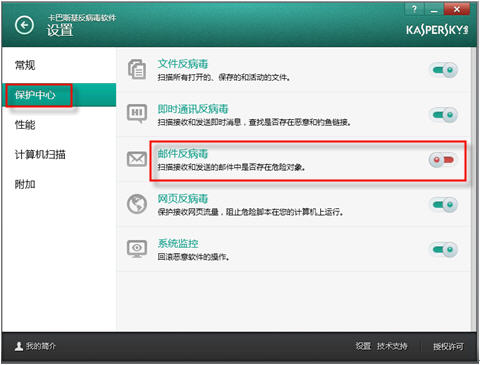
五、ESET NOD32 EAV3.0杀毒软件
如果不想让ESET NOD32 EAV3.0监控邮件,可以按下面的方法设置:
1、在软件中点击“设置”——“电子邮件保护”
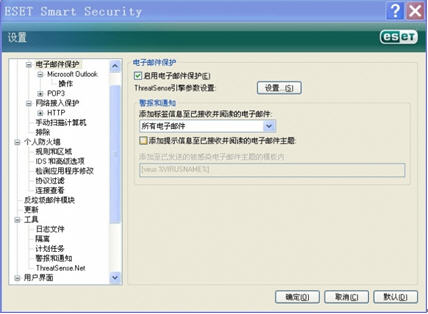
2、在上图中点击“设置”,系统会显示“引擎参数设置”页面,点击其中的“对象”,然后不勾选右侧出现的任何“扫描目标”
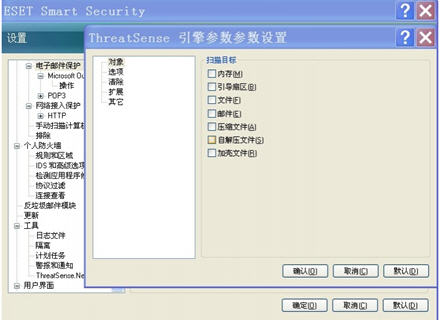
3、点击“引擎参数设置”页面中的“选项”,在右侧页面中的“扫描方式”中,仅勾选“启发式扫描”。
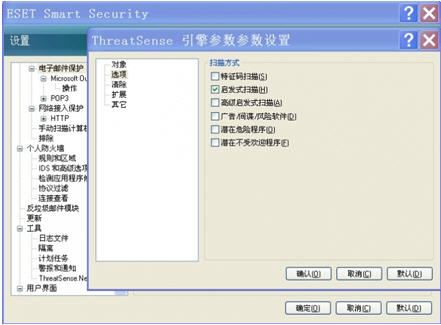
4、点击“引擎参数设置”页面中的“扩展”,在右侧页面中的“文件类型”中,不勾选任何选项。
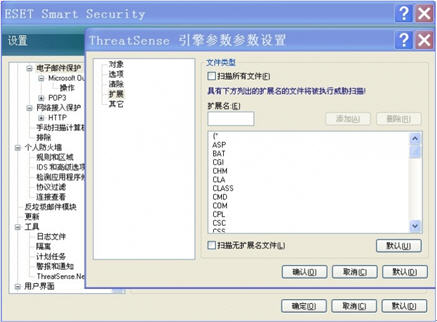
5、点击“设置”页面中的“Microsoft Outlook”,在右侧页面出现的选项中,不勾选任何选项。
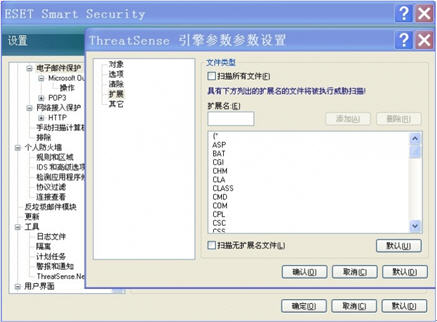
6、点击“设置”页面中的“POP3”,在右侧页面出现的选项中,不勾选任何选项。

|

